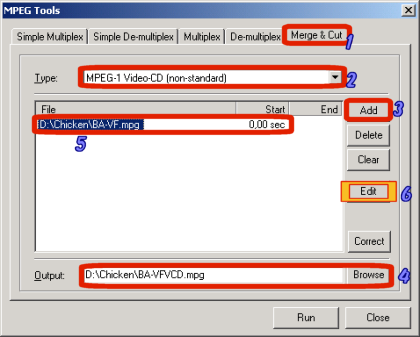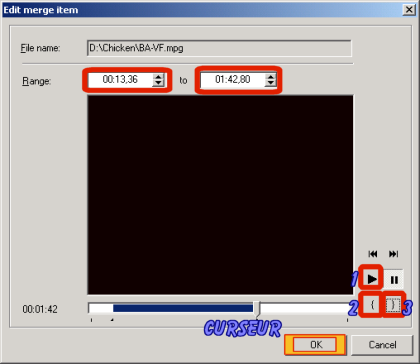|
Il est toujours
délicats de couper un fichier mpeg2 (décalage de son,
incompatibilité avec le logiciel etc...)
Je propose donc
quelques méthodes pour faire des coupes faciles en mpeg2 avec des
logiciels freeware.
Fini les m2 edit
pro et cie !!

Nouveau le téléchargement
au format PDF  (un grand merci à ALDAI).
(un grand merci à ALDAI).
1 - TMPGENC
:
TmpegEnc est l'outil idéal
pour faire des 'multiplexing' en VCD, VCD non-standard ou SVCD.
Les fichiers sont directement compatibles avec NERO pour le
gravage sur CDR.
Avantages :
- Simple et gratuis
- Directement compatibles avec NERO
pour le gravage
Inconvénients :
- Le muxage est lent
- Tmpgenc nécessite
de grosses ressources mémoires et peu planter ou ramer
sur les petites configurations
L'opération de coupe est
pratique pour les fichiers mpeg1 mais deviens délicate pour les
fichiers mpeg2 suivant les configurations.
Avantages :
- Simple et gratuis
- Permet de choisir la scène ou
l'on veux couper (changement de plan par exemple)
Inconvénients :
- Très délicat à
manipuler en mpeg2 (il faut installer de bon filtres mpeg2
pour que ça fonctionne)
- Tmpgenc nécessite
de grosses ressources mémoires et peu planter ou ramer
sur les petites configurations
- La taille du
fichier n'est pas maitrisé puisque la coupe se fait en
indiquant un temps en secondes. Dans certains cas pour
faire deux fichiers de 800mo à partir d'un fichier de
1600mo, il est délicat de trouver l'endroit à couper.
1.1 - Le muxage :
Dans le menu 'File', sélectionner l'item
'MpegTool' et choisir 'Simple
Multiplex'.
- Choisir
le type 'Mpeg2 Super VidéoCD (VBR) pour le SVCD par
exemple.
- Sélectionner
le fichier vidéo encodé (mpv)
- Sélectionner
le fichier audio encodé (mpa)
- Définir
le chemin et le nom du fichier de sortie et cliquer sur 'RUN'

1.2 - La coupe de fichier :
1.2.1 - Onglet
'Merge & Cut' :
- Sélectionner
l'onglet 'Merge & Cut'
- Sélectionner le type
de format 'MPEG-1 Video CD (non-standard)' pour du XVCD par
exemple
- Cliquer sur le bouton
'Add' pour sélectionner votre vidéo
- Choisir le fichier de
destination
- Sélectionner le
fichier à couper
- Appuyer sur 'Edit'
pour couper le fichier.
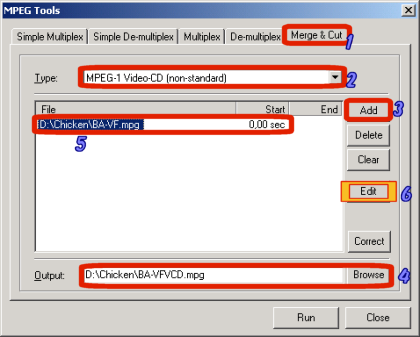
1.2.2 - Couper
la vidéo :
- Cliquer sur la flèche
pour visualiser la vidéo, dès que le début de séquence
est correct appuyer sur 'pause
- Cliquer sur
l'accolade gauche, le temps de début doit s'afficher (le
fait de cliquer sur l'accolade permet de couper sur une
frame I). Ensuite continuer de poursuivre la lecture de la
vidéo pour trouver la fin du fichier (utiliser le curseur
puis la flèche)
- Cliquer sur
l'accolade droite, pour marquer la fin de fichier (sur une
I-frame)
- Il ne reste plus qu'a
cliquer sur 'OK'
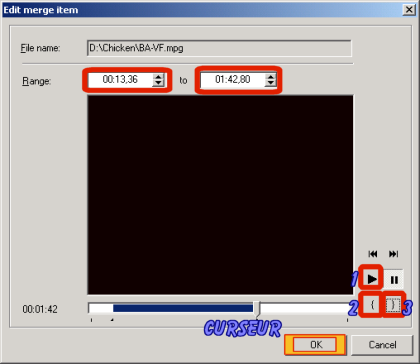
Nota : Les réglages
sont mémorisés, donc, lors de la prochaine coupe, il suffit de
copier (avec le raccourci CTRL-C) la zone 'Range to' et de la
coller (avec CTRL-V) dans la zone 'range'.
Un petit clique sur 'OK'
et le fichier sera coupé et conforme au gravage VCD avec Nero.
2 - Découpage de
la vidéo avec dvTool :
La coupe avec
Dvtool permet de couper très simplement les fichiers mpeg1 ou mpeg2
beaucoup plus facilement que tmpgec
Avantages :
- Simple et gratuis
- Directement compatibles avec NERO
pour le gravage
- Rapide
- Permet de spécifier la taille en
octets précisément donc pas de surprise après la coupe
Inconvénients :
- On ne peux pas
choisir la coupe pendant un changement de plan, la coupe
peut se situer pendant un dialogue
- La coupe se faisant
à l'octet précis, la coupe ne sera pas faite sur une image
I. Lors de la lecture du début du fichier coupé il peut y
avoir un bug d'affichage dans la première secondes.
-
Lancer dvTool et choisir l'onglet 'File
processeur'
-
Choisir
'Split file' pour séparer en X morceaux le fichier vidéo
-
Sélectionner
la longueur du fichier en octet (le champs length)
-
770703360 octets pour les CDR 74mn
-
836763648 octets pour les CDR 80mn
-
Cliquer
sur le bouton 'Start', le programme va générer deux ou
trois fichiers avec l'extension .DVT. Le tramage bleu permet
de vérifier le nombre de fichier à générer et de suivre
l'évolution de l'opération.
-
Renommer
les fichiers .DVT en .MPG

Voila il ne reste plus qu'a
graver avec nero et le profile "SVCD"
3 - Multiplexing
et coupe avec TSCV :
Il n'est pas
possible de couper directement un fichier mpeg avec TSCV, il faudra
au préalable faire un 'demultiplexing' avec tmpgenc. En fait TSCV
est idéal pour faire un multiplexing d'une source vidéo et d'une
source audio tout en faisant une coupe simultanée.
Lorsque l'on
dispose d'un flux audio et d'un flux vidéo, TSCV est l'outil idéal
pour muxer et couper en même temps
Avantages :
- Simple et gratuit
- Directement compatibles avec NERO
pour le gravage
- Très rapide
- Permet de spécifier la taille en mégaoctet
précisément et de couper sur une I-frame
- Effectue le multiplexing et la coupe
en même temps
Inconvénients :
- On ne peut pas couper
un fichier mpeg directement
Démarrer
TSCV0.84r2 et choisir l'onglet 'Mplex'.

- Entrez
les fichiers 'vidéo', 'Audio' et le nom du fichier 'SVCD'
- Sélectionner
le type de stream 'SVCD'
- Ne pas
cocher 'User-rate' et laisser les réglages 'Vidéo buffer
size' et 'Pack options'
- Si vous
utiliser plusieurs CDR il suffit d'indiquer la taille en
mégaoctet désirée pour chaque fichier (ici 799mo) pour
faire tenir un fichier sur un CDR de 80mn. TSCV va générer
le nombre de fichier necessaire automatiquement.
Si il n'est pas necessaire de faire une coupe indiquer la
valeur '0' pour simplement faire le muxage
- Ensuite
lancer le muxage 'Démarrer multiplexing'
|